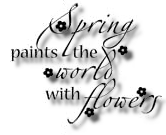|
Deze tutorial is auteursrechtelijk beschermd door Aliciar, alle rechten voorbehouden.
Elke verspreiding, zonder voorafgaande schriftelijke toestemming is geheel verboden.
Elke gelijkenis met een andere tutorial is puur toeval.
Ik heb de les gemaakt in PSP X6 op 28-12-2014.
Ik heb de persoonlijke toestemming van Aliciar om haar lessen te vertalen uit het Spaans.
Wil je deze vertaling linken, dan moet je Aliciar daarvoor persoonlijk toestemming om vragen !!!
Ik ben alleen maar de vertaler, de auteursrechten liggen volledig bij Aliciar.
Gracias Aliciar, Puedo traducir tus tutoriales.
Besos Claudia.
Wat hebben we nodig voor deze les :
-
De materialen uit het rar-bestand.
-
PSP X, maar de les kan ook in een eerdere versie gemaakt worden.
Ik heb de les in PSP 16 gemaakt.
De gebruikte filters in deze les :
De materialen voor deze les kan je downloaden door op onderstaande button te klikken :
Klik op de onderstaande banner van Aliciar om naar de originele les te gaan :
 |
Steek de beide Presets (Preset_Halftone_Baby_aliciar en Preset_InnerBevel_Baby_aliciar)
in de juiste map van jouw PSP versie (Voorinstellingen).
Steek de Selectie in de juiste map.
Het script "Groot mozaïek" zit standaard in PSP.

1. Open een Nieuwe afbeelding van 700 x 500 px, transparant.

2. Ga naar het Kleurenpallet en zet de Voorgrondkleur op : #F49EDF  en de Achtergrondkleur op : #FFFFFF
en de Achtergrondkleur op : #FFFFFF 
Klik in de Voorgrondkleur en maak een Verloop met deze instellingen :
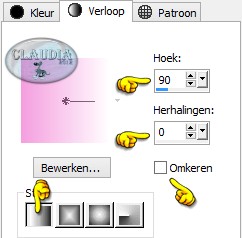 |
Vul de afbeelding met dit Verloop.

3. Effecten - Insteekfilters - Virtual Painter - Virtual Painter 4 :
Klik nu eerst op het icoontje van het hondje (Filter) :
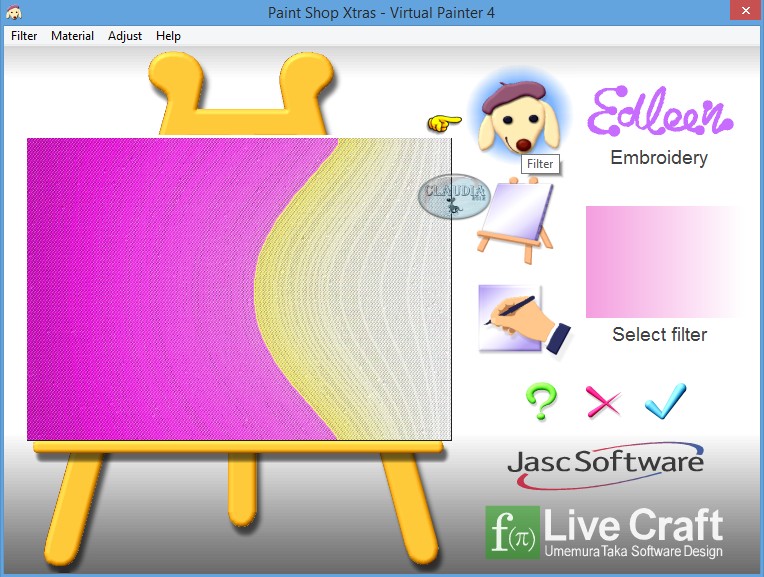 |
Kies daar de optie "Embroidery" :
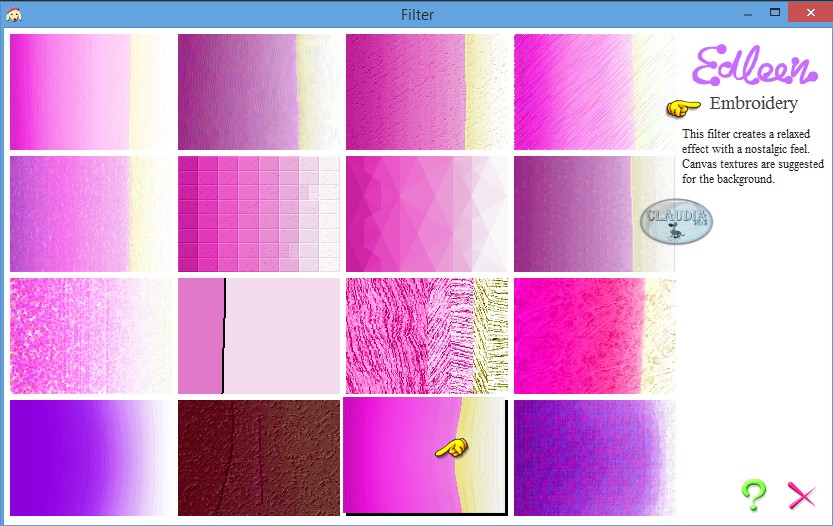 |
Klik nu op het icoontje met de hand en de pen (Adjust) :
 |
De instellingen zet je zoals op het voorbeeld en klik op het blauwe V-tje onderaan :
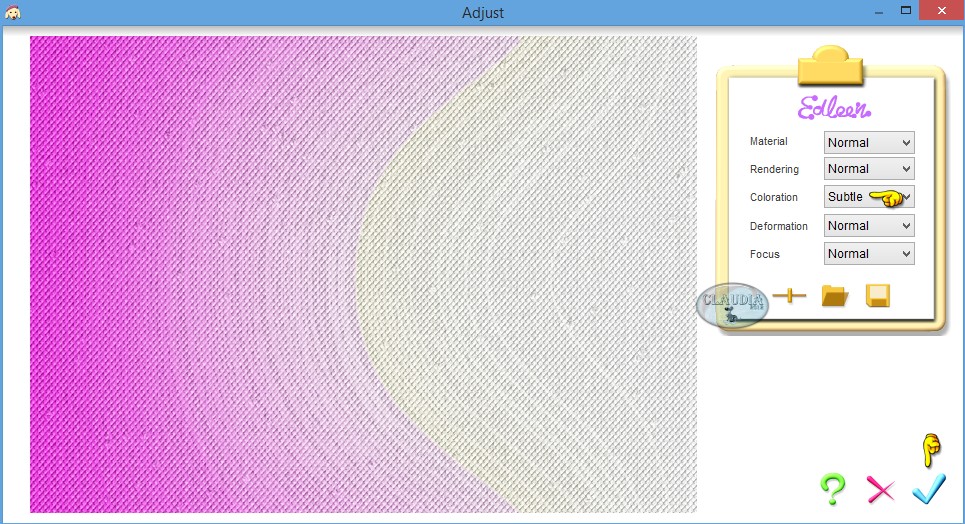 |
Klik nogmaals op het blauwe V-tje :
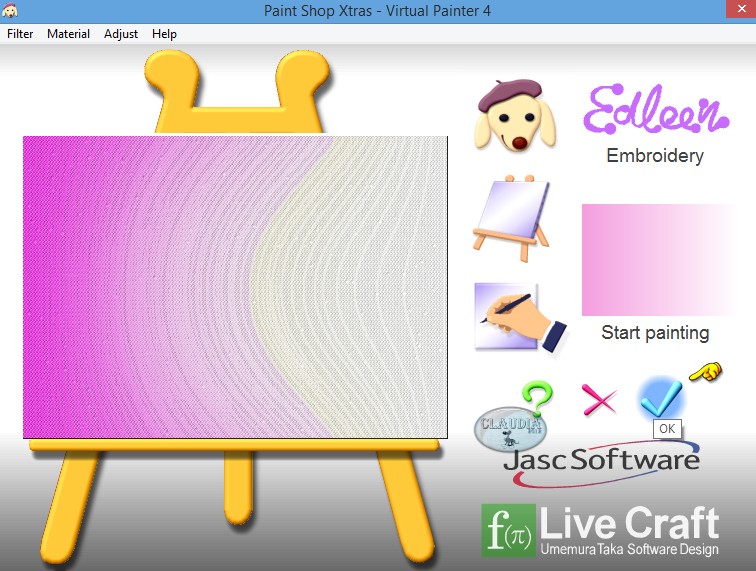 |
Mocht jij een ander (klassieker) model hebben van dit filter dan zijn dit de instellingen van Aliciar :
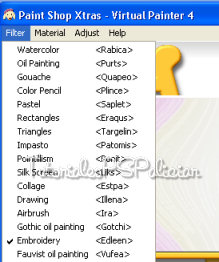 |
Klik dan op Adjust en de instellingen zet je als volgt :
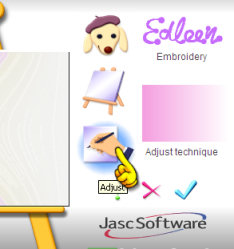 |
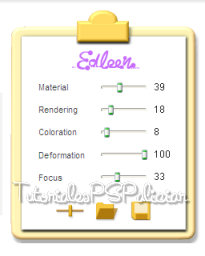 |

4. Open uit de materialen de tube : aclis_baby_001_30_12_2008.
Bewerken - Kopiëren.
Ga terug naar je werkje.
Bewerken - Plakken als nieuwe laag.
Plaats de tube links bovenaan :
 |
Lagen - Eigenschappen en zet de Dekking van deze laag op 42%.

5. Open uit de materialen de tube : cal-guis-buter-4102008.
Afbeelding - Formaat wijzigen : 60%, formaat van alle lagen wijzigen aangevinkt.
Aanpassen - Scherpte - Verscherpen.
Bewerken - Kopiëren.
Ga terug naar je werkje.
Bewerken - Plakken als nieuwe laag.
Plaats de tube links onderaan op je werkje :
 |
Lagen - Eigenschappen en zet de Dekking van deze laag op 48%.

6. Open uit de materialen de tube : 7019dwtubes (de beide lagen zijn gesloten).
Bewerken - Kopiëren.
Ga terug naar je werkje.
Bewerken - Plakken als nieuwe laag.
Afbeelding - Spiegelen.
Afbeelding - Formaat wijzigen : 90%, formaat van alle lagen wijzigen niet aangevinkt.
Aanpassen - Scherpte - Verscherpen.
De tube staat gelijk goed, je hoeft er verder niets aan te doen.
Lagen - Eigenschappen en zet de Dekking van deze laag op 36%.

7. Open uit de materialen het WordArt : VarietyWordArtmkhh.
Bewerken - Kopiëren.
Ga terug naar je werkje.
Bewerken - Plakken als nieuwe laag.
Plaats de tekst rechts bovenaan :
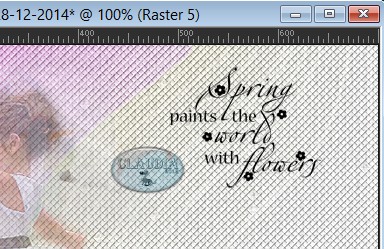 |

8. Afbeelding - Randen toevoegen : 1 px met de witte kleur : #FFFFFF.

9. Afbeelding - Randen toevoegen : 50 px met de Achtergrondkleur : #FDF1FA 
Activeer de Toverstaf (Doezelen en Tolerantie op 0) en selecteer de lichtroze rand van
50 px.

10. Effecten - Insteekfilters - Virtual Painter - Virtual Painter 4 :
Klik op het icoontje met het hondje erop (Filter) en kies daar de optie "Airbrush" :
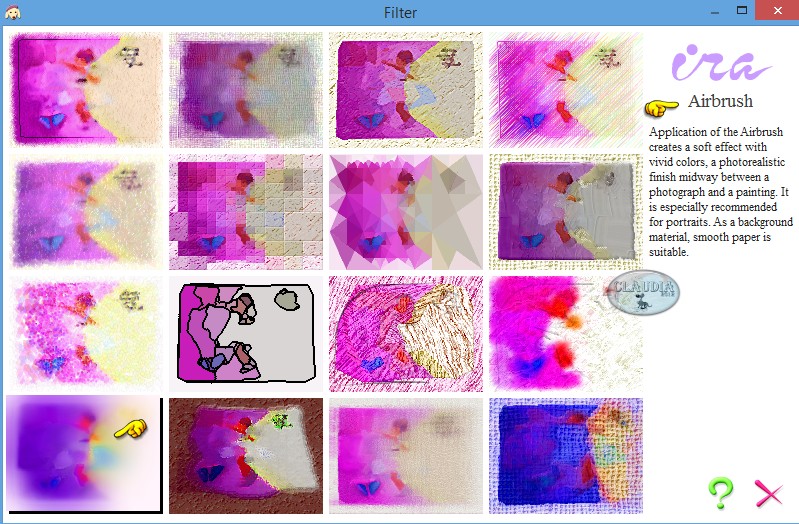 |
Daarna klik je op het icoontje met de hand en de pen (Adjust) en stel de instellingen als op het voorbeeld :
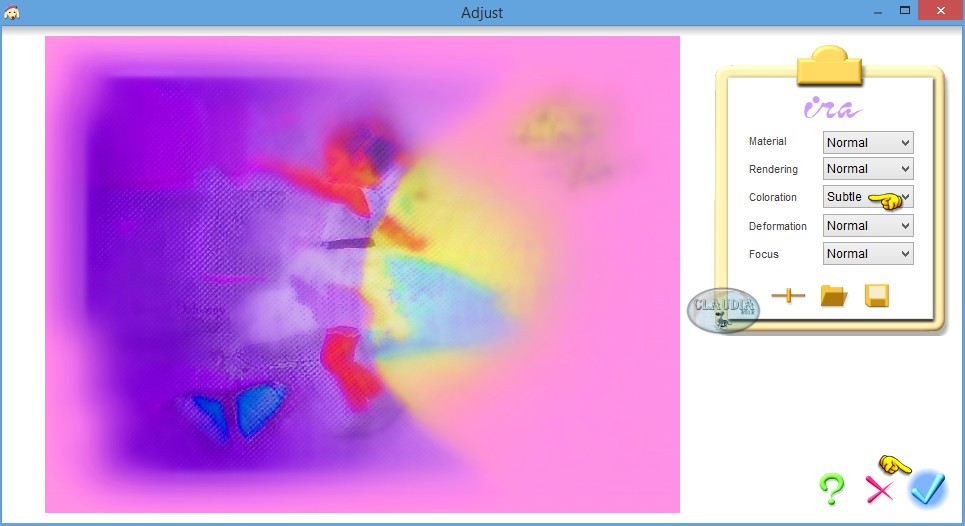 |
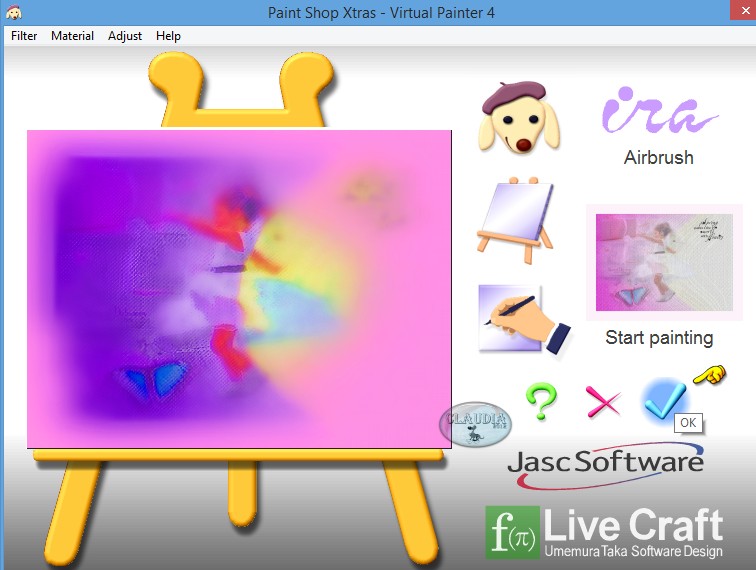 |
Als je het klassieke filter hebt, zet je de instellingen bij Adjust als volgt :
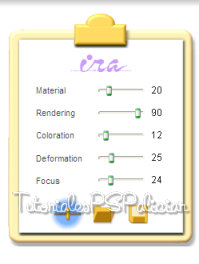 |

11. Activeer de Script Werkbalk via : Bestand - Werkbalken - Script :
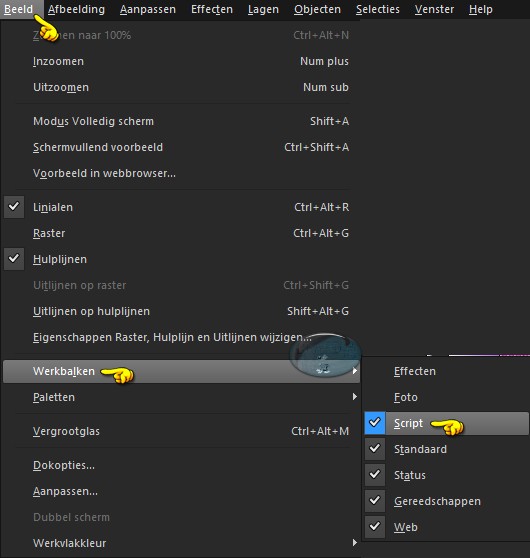 |
Zoek in het rolmenu naar het script "Groot mozaïek" en klik het aan :
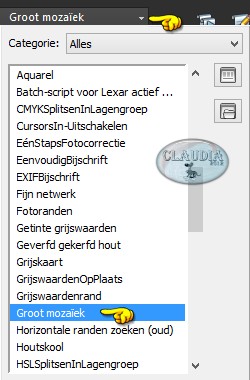 |
Klik nu op de grote blauwe pijl en laat het script lopen en klik op OK als daarom wordt gevraagd :
 |
Het script stopt vanzelf.
Mocht het niet lukken met het script, dan pas je de volgende stappen toe :
- Aanpassen - Ruis toevoegen /verwijderen - Ruis toevoegen :
Gaussiaans en Monochroom aangevinkt
Ruis = 15
- Effecten - Randeffecten - Rembrandtiek licht : Pas dit 3 x toe.
- Aanpassen - Scherper - Nog scherper : Pas dit 2 x toe.
- Aanpassen - Helderheid en contrast - Helderheid/Contrast :
Helderheid = -40
Contrast = 25

12. Selecties - Niets selecteren.

13. Afbeelding - Randen toevoegen : 5 px met de witte kleur : #FFFFFF.

14. Lagen - Nieuwe rasterlaag.
Selecties - Selectie laden/opslaan - Selectie laden vanaf schijf :
sel_25ali
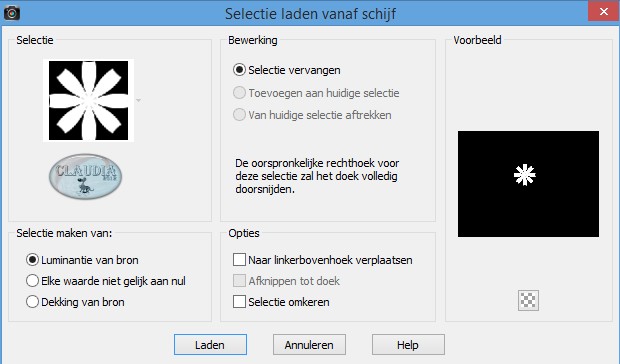 |

15. Vul de selectie met de lichtroze kleur : #FDF1FA.

16. Effecten - Artistieke effecten - Halftoon : Preset_Halftone_Baby_aliciar
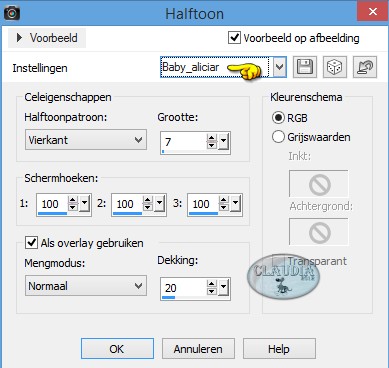 |

17. Effecten - 3D Effecten - Afschuining binnen : Preset_InnerBevel_Baby_aliciar
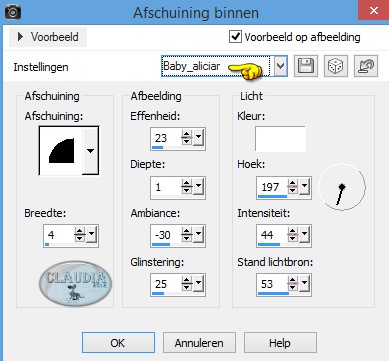 |
Selecties - Niets selecteren.

18. Effecten - Insteekfilters - MuRa's Meister - Copies : de BG Color = #F49EDF
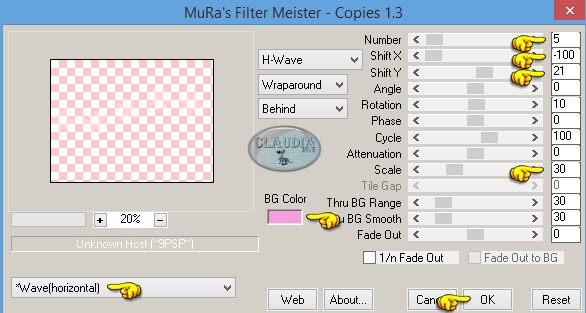 |

19. Effecten - Afbeeldingseffecten - Verschuiving :
Verschuiving : Horizontale verschuiving = 25 / Verticale verschuiving = 150
Transparant en Aangepast aangevinkt

20. Effecten - 3D Effecten - Slagschaduw :
Verticaal = -5
Horizontaal = 16
Dekking = 40
Vervaging = 30
Kleur = Zwart (#000000)

21. Lagen - Eigenschappen : zet de Dekking van deze laag op 74%.

22. Activeer de onderste laag in het Lagenpallet (= Achtergrond).
Selecties - Alles selecteren.
Selecties - Wijzigen - Inkrimpen : Aantal pixels = 25

23. Selecties - Wijzigen - Selectieranden selecteren :
Beide zijden en Anti-alias aangevinkt
Randbreedte = 3

24. Vul de selectie met de witte Achtergrondkleur : #FFFFFF.
Selecties - Niets selecteren.
Activeer de bovenste laag in het Lagenpallet (= Raster 1).

25. Open uit de materialen de tube : KathK Little Bit Pink.
Bewerken - Kopiëren.
Ga terug naar je werkje.
Bewerken - Plakken als nieuwe laag.
Afbeelding - Formaat wijzigen : 90%, formaat van alle lagen wijzigen niet aangevinkt.
Plaats de tube rechts onderaan :
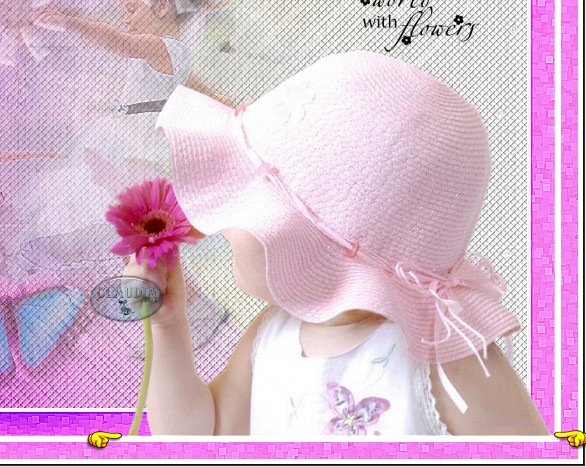 |

26. Effecten - 3D Effecten - Slagschaduw : de instellingen staan nog goed.

27. Lagen - Nieuwe rasterlaag, plaats hierop je watermerkje.
Lagen - Samenvoegen - ALLE lagen samenvoegen.
Sla je werkje op als JPG-bestand.
*****
En dan is deze mooie les vanAliciar klaar ;0)
Alle lessen van Aliciar staan geregistreerd bij TWI.